本次的实验将体验怎样创建一个团队,并创建管理团队频道;为团队添加选项卡功能组件,扩展团队频道功能;制定团队工作计划,支持授权用户自助加入团队。

一、团队基本操作
1、创建团队
使用“唐三藏”的账户登录到Microsoft Teams Windows桌面应用客户端。
点击左侧边导航栏上的“团队”按钮,在右侧窗口的左下方点击“加入或创建团队”按钮。
然后,在右侧点击“创建团队”按钮。
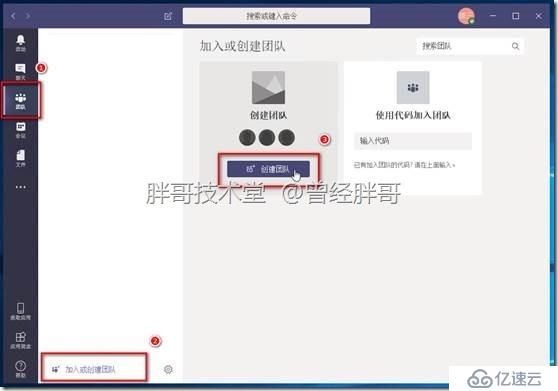
在“创建你的团队”页面中,点击“从头开始创建团队”。如果选择“创建自…”可以使用现有Office 365中的组或者已有的团队为基础进行创建。
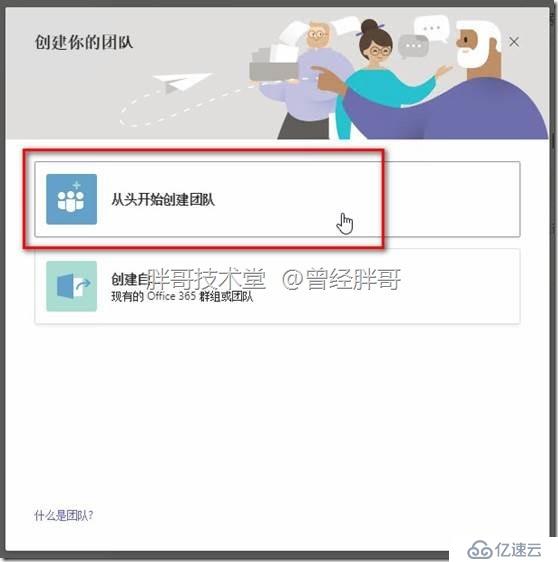
在选择团队类型时,可以选择“专用”或“公共”。专用团队需要所有者邀请或同意才能加入,而组织中的任何人都可以加入到公共团队中。点击“专用”,创建一个专用团队。
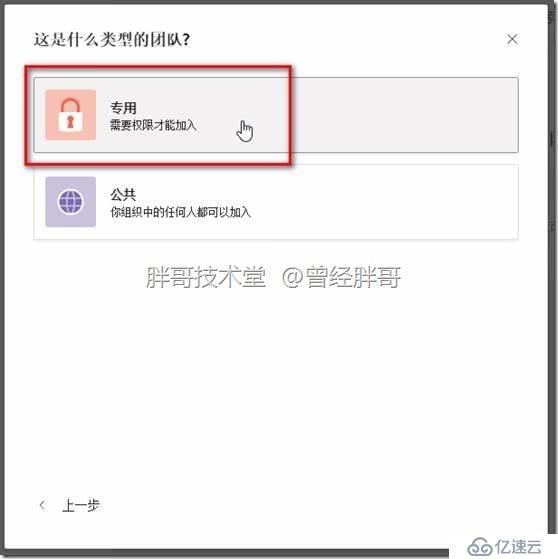
填写“团队名称”为“取经团队”,省略“描述”信息,点击“创建”按钮。
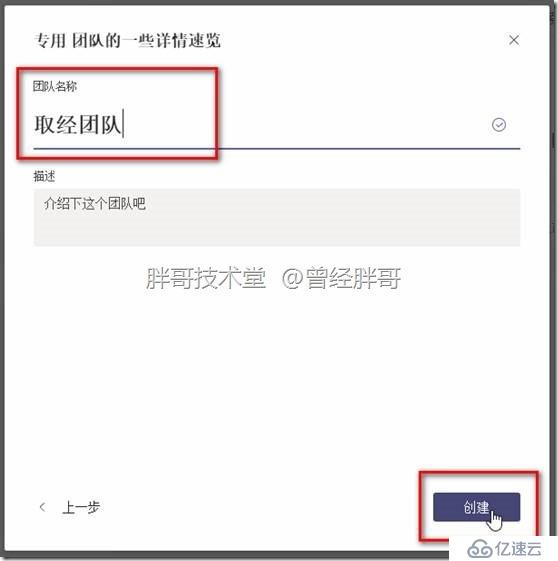
在“添加成员”文本框中填写“sunwukong”,“zhuwuneng”并逐次根据提示选中对应的用户。
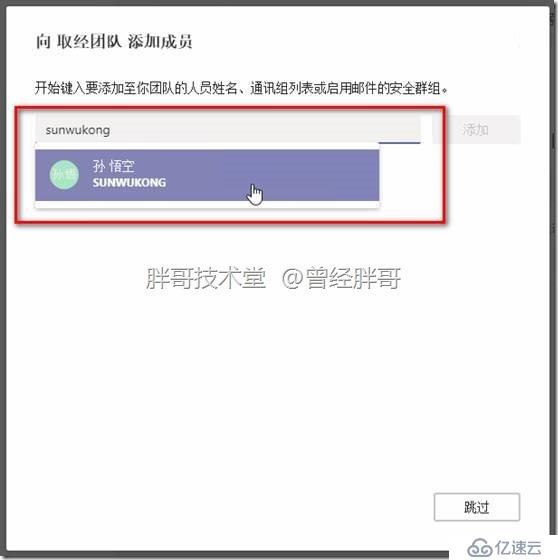
点击“添加”按钮完成成员的添加。
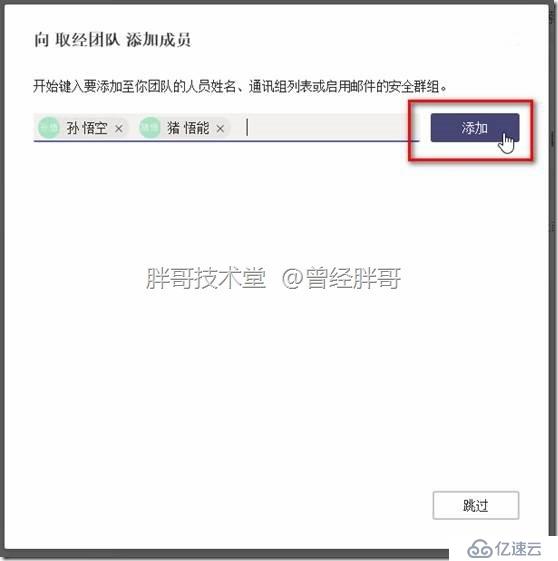
此时,可以为加入团队的成员设置团队角色,可选角色有“成员”最后点击“关闭”按钮完成团队创建。
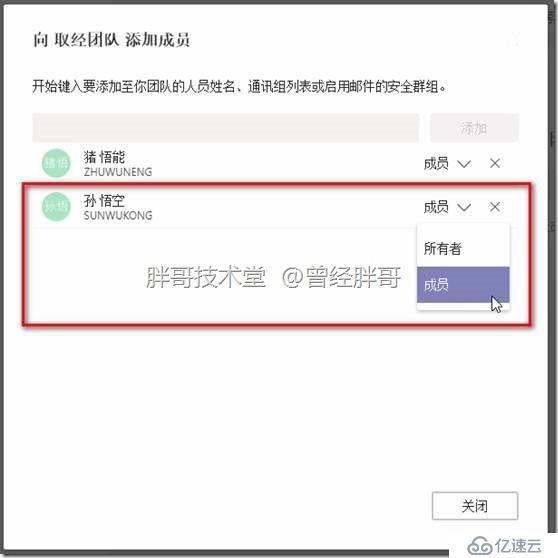
2、为“常规”频道添加选项卡
点击“取经团队”中的“综合”(之前版本或某些移动客户端中的“常规”)频道,在右侧窗口中上部选项卡栏上,点击末尾的“+”号。
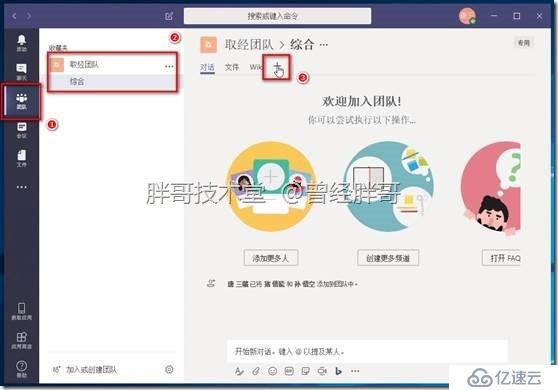
在“添加选项卡”窗口的右上角“搜索”栏中输入“网站”。
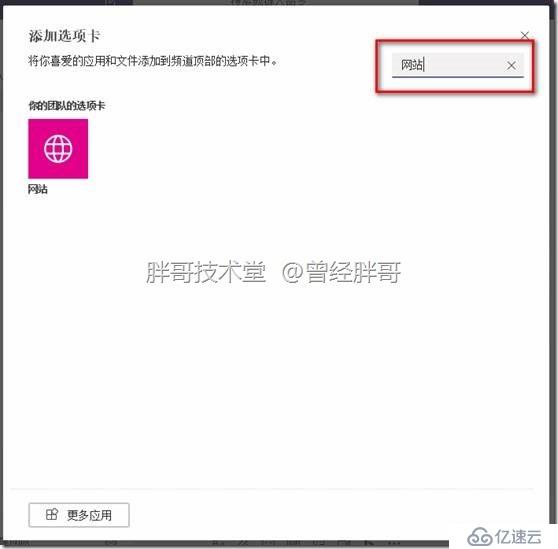
点击搜索结果“网站”图标,填写选项卡名称“地图”,填写“URL”地址为:
https://map.bing.com
点击“保存”按钮,完成“地图”选项卡的添加。
Teams要求该处只能支持HTTPS的URL,以保证团队的信息通讯安全。
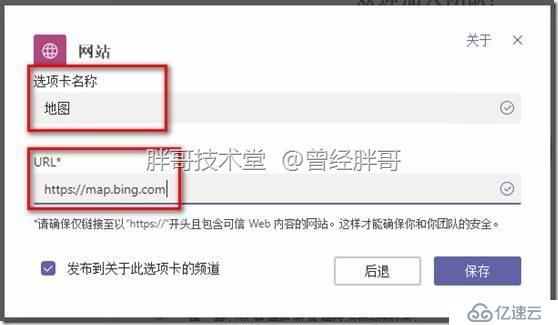
自动返回到“综合”频道,在右侧窗口中上部选项卡栏上将出现“地图”按钮,并同时自动切换到该选项,窗口中将显示当前“唐三藏”所以在的城市地图。
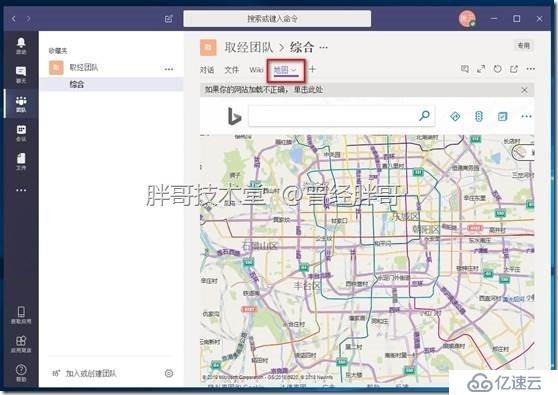
切换到Edge浏览器,使用“孙悟空”账户登录Office 365,并进入Teams,此时会被提示有一个活动信息,点击“活动”按钮,在通知栏中点击加入“取经团队”的提示。
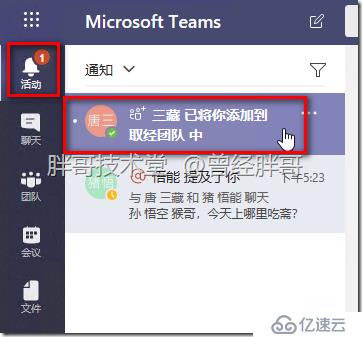
直接进入“综合”频道,看“唐三藏”邀请加入“取经团队”的信息,以及“唐三藏”在该频道中添加“地图”应用的通知。
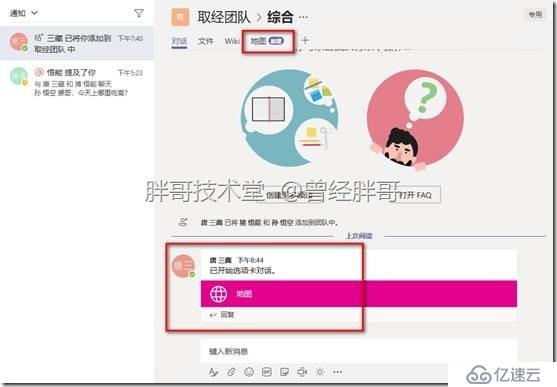
可以直接点击“回复”响应“唐三藏”添加“地图”应用这一操作,也可以在右边窗口选项卡栏中,点击“地图”选项卡使用地图。

如果出现“此内容不能在框架中显示”,点击“在新窗口中打开此项目”。
如果页面顶部出现“如果你的网站加载不正确”提示条,请按提示“单击此处”;然后在“上次我们已经检查过了,此站点在我们的Web应用中无法加载。”页面中,点击“转到网站”按钮。

此时,将在新Edge选卡中打开对应站点。
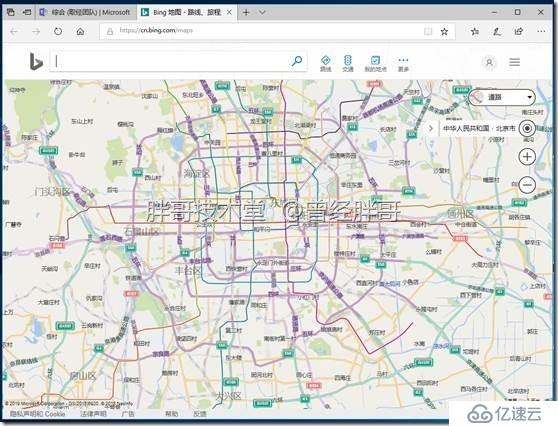
二、使用团队频道
1、创建“取经计划”频道
使用“唐三藏”账户登录到Microsoft Teams Windows桌面应用客户端。
点击左侧边导航栏上的“团队”按钮,点击“取经团队”右侧的“…”,在下拉菜单中点击“添加频道”。

在“为‘取经团队’团队创建一个频道”的对话框中,输入“频道名称”为“取经计划”。忽略“描述”填写,勾选“自动为整个团队收藏此频道”。
点击“添加”按钮,完成频道创建。
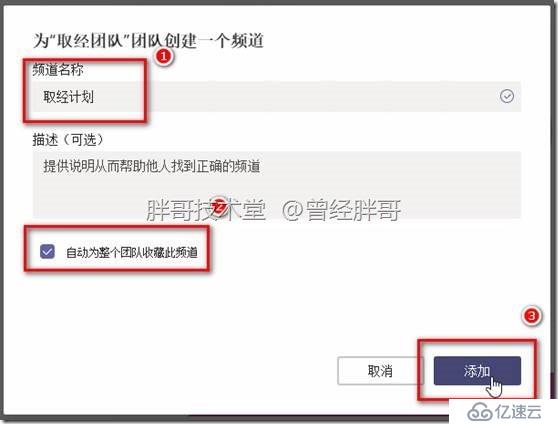
2、关注频道
点击“取经计划”右侧的“…”,在下拉菜单中点击“关注此频道”,以便在频道有消息变化时收到提醒。
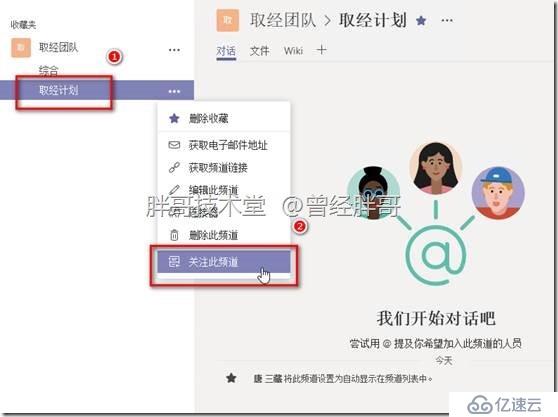
在Edge浏览器,使用“孙悟空”账户登录到Office 365,进入Teams“取经团队”的“取经计划”频道。输入并发送消息“师父,最近有何计划任务?”。
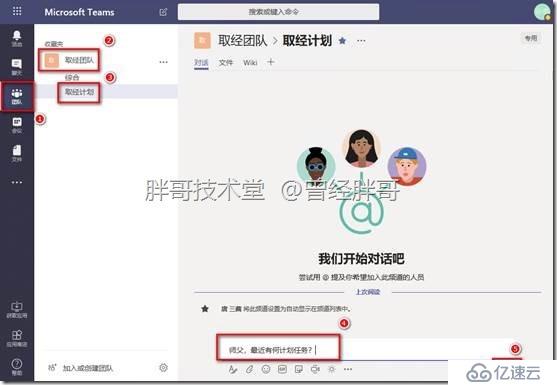
再切换回“唐三藏”账户登录的Microsoft Teams Windows桌面应用客户端,将在操作系统桌面右下角收到提醒。
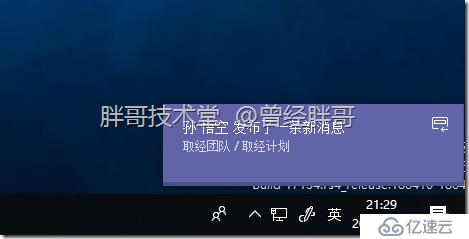
同时左侧边导航栏的“活动”按钮也出现红点提示。点击“活动”按钮,查看通知。
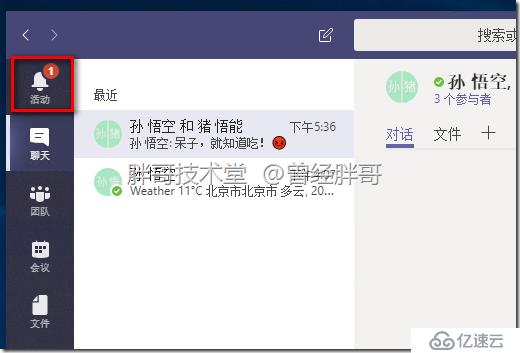
如果通知太多,信息量很大,则可以点击“通知”栏的右侧“漏斗”图标,选中“关注”筛选已标注“关注”的信息,将显示所有被关注频道的信息,以提高工作效率。
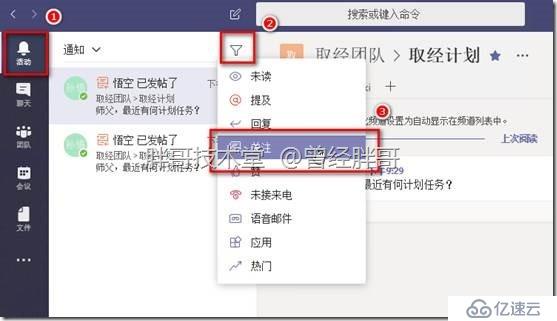
3、在频道中制定计划
定位到“取经计划”频道,在右侧窗口中上部选项卡栏上,点击末尾的“+”号。
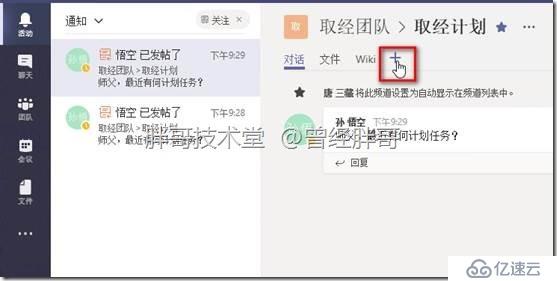
在“添加选项卡”窗口的右上角“搜索”栏中输入“Planner”。
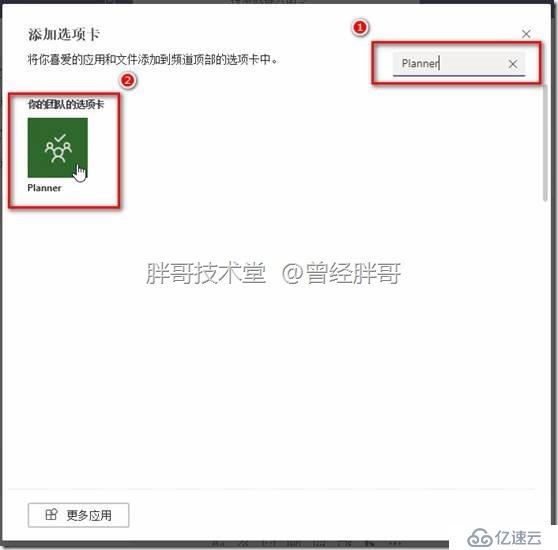
点击搜索结果“Planner”图标,在“Planner”窗口中选择“创建新计划”,并为选项卡指定名称为“近期计划任务”,并保持“发布到关于此选项看的频道”被勾选。点击“保存”按钮。
此处除了可以新建计划,也可以选择“使用来自此团队的现有计划”,并来下拉列表中进行选择,前提条件是需要当前团队之前有创建过计划。
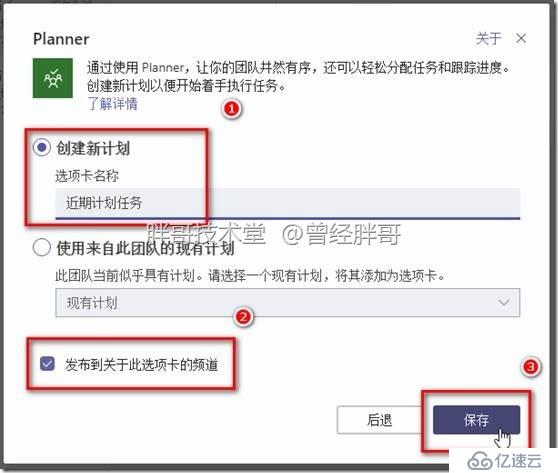
等待加载完成,在“待办事项”的“添加任务”框中,“输入任务名称”为“降伏流沙河水怪”;点击“设置截止日期”为“2019年3月10日”;点击“分配”,在下拉菜单中选中“孙悟空”。最后,点击“添加任务”按钮。
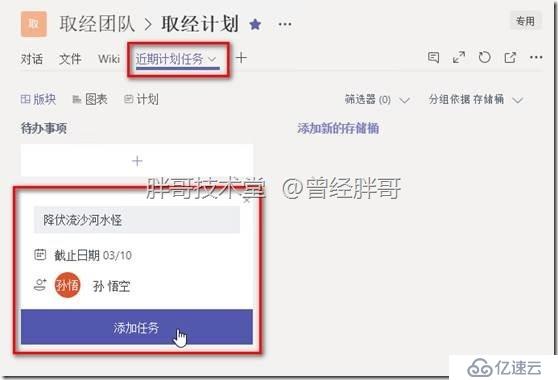
此时,“孙悟空”也能在“取经计划”的频道中看到“近期计划任务”,点击打开可以看见具体的计划信息。
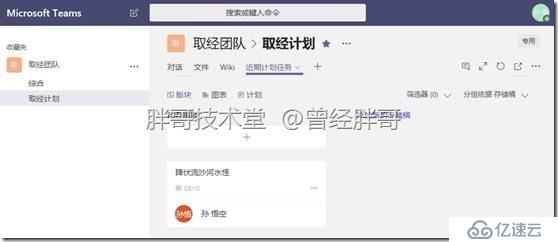
点击该计划,完善计划相关信息,包括进度(“正在进行”)、开始日期(“2019/03/10”)、说明(“捉之……”)等。也可以对该计划进行评论,评论后需要点击“发送”按钮才能将评论记录到计划中。如果不进行评论,直接点击右上角的关闭按钮,关闭即可。
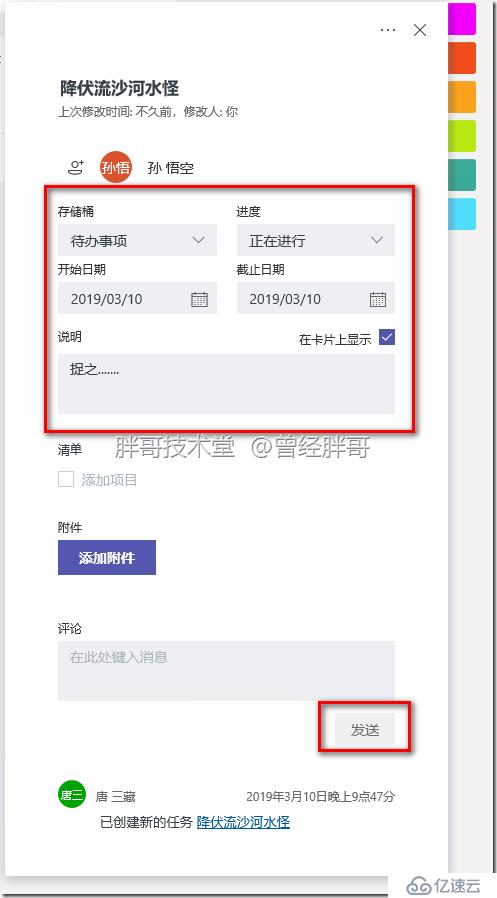
三、管理团队
1、为团队添加所有者
使用团队创建者(即团队默认的所有者)登录Office 365。由于“取经团队”是“唐三藏”创建的。所以,使用“唐三藏”的账户登录Microsoft Teams Windows桌面客户端。点击左侧边导航栏上的“团队”按钮,点击“取经团队”右侧的“…”,在下拉菜单中点击“管理团队”。
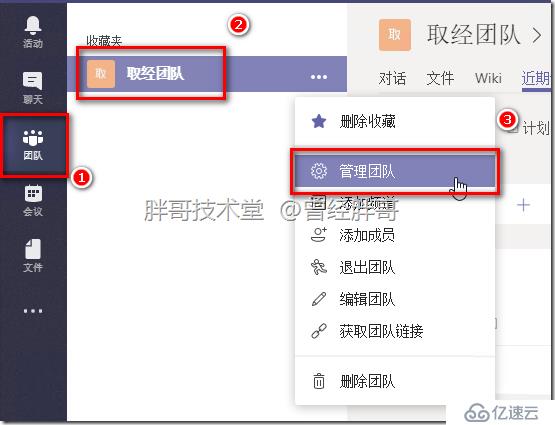
在“成员”管理选项中,点击展开“成员和来宾”列表,找到“孙悟空”,在右侧“角色”列中,点击“成员”旁的向下箭头,在下拉菜单中选中“所有者”,将“孙悟空”升级为“取经团队”的所有者。
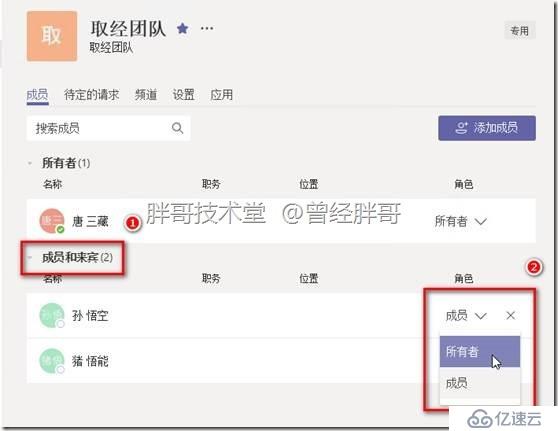
2、禁止非团队所有者修改团队设置和“综合”(“常规”)频道发帖
切换到“设置”选项卡,点击“成员权限”行。
在向下展开页中,去掉除“为成员提供删除其消息的选项”和“为成员提供编辑其消息的选项”外的其它复选框对勾。
修改“常规频道”为“仅所有者可以发布信息”
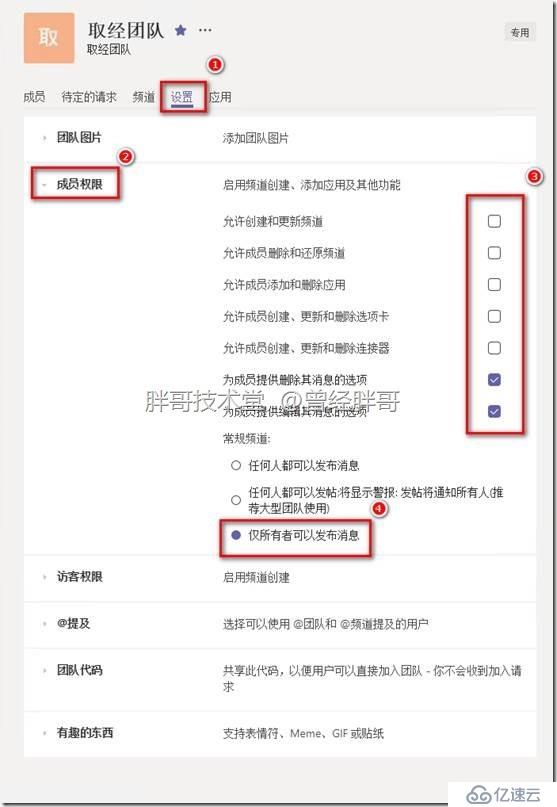
此时,其他非管理员用户,将不能在团队中进行除删除和编辑自己的贴子之前的操作,并且也不能在“综合”(“常规”)频道中发送消息的。使用“猪悟能”的账户登录IOS客户端,进入该团队的“常规”频道,将显示“发帖受限”。
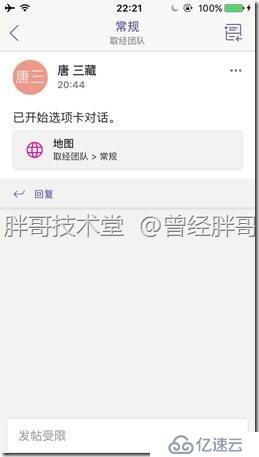
3、设置团队代码
点击“团队代码”行,在展开中,点击“生成”按钮,将生成加入该团队的验证码。
注:建议将该验证记录在纸上,以便进行后续练习。
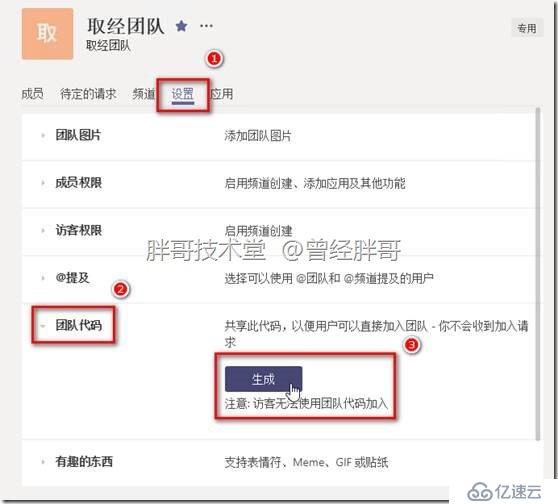
需要注意,只有组织内的成员才可使用该团队代码加入团队,如果是外部来宾用户则需要通过邀请加入团队。该团队代码,可以进行重置更换,以及删除禁用通过团队代码加入团队。

4、允许授权用户自助加入团队
在Windows 10开始图标右侧的Cortana搜索框中输入Internet Explorer,在搜索结果中打开IE浏览器。在Windows 10的任务栏中,右键单击IE浏览器图标,在弹出菜单中选择“固定到任务栏”。
使用“沙悟净”账户访问http://www.office.com。
注意:如果IE自动使用已有账户进行登录,请在IE中注销当前登录账户后重试。如果浏览器记录了之前用户登录信息,则选择使用其它用户登录。
在登录界面中,输入用户“沙悟净”的身份登录信息:
shawujing@yourtenantname.onmicrosoft.com
点击“下一步”,按照提示“输入密码”Pa$$w0rd,点击“登录”按钮。在Office 365中,进入Teams应用。
点击左侧边导航栏上的“团队”按钮,在右侧窗口的左下方点击“加入或创建团队”按钮。
然后,在右侧“使用代码加入团队”文本框中输入之前在“取经团队”中生成的团队代码。
最后,点击“加入团队”。
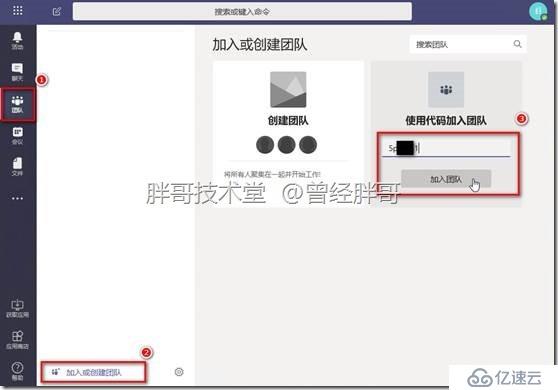
成功加入后,将在团队的“综合”(“常规”)频道中显示“沙悟净”加入到了团队中。
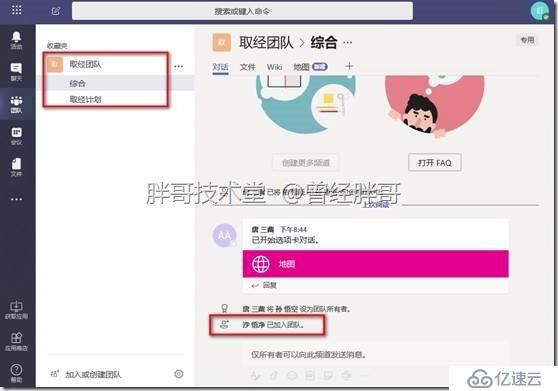
此时,“沙悟净”在可以与团队中的其他成员进行沟通和交流了。

免责声明:本站发布的内容(图片、视频和文字)以原创、转载和分享为主,文章观点不代表本网站立场,如果涉及侵权请联系站长邮箱:is@yisu.com进行举报,并提供相关证据,一经查实,将立刻删除涉嫌侵权内容。